Canva是一款支持iPhone、ipad、Android手机和平板等多平台的在线平面设计软件,提供了丰富的版权图片、原创插画以及各类优质设计模板,多端信息同步,不同的设备,同样的设计体验,拥有数万设计模板,千万版权图片素材,用户可以选择自己喜欢的模板,然后只需简单的修改即可在几分钟内创建出海报、简历、Banner、名片等各类设计,助你将灵感轻松转化为精美的设计作品!
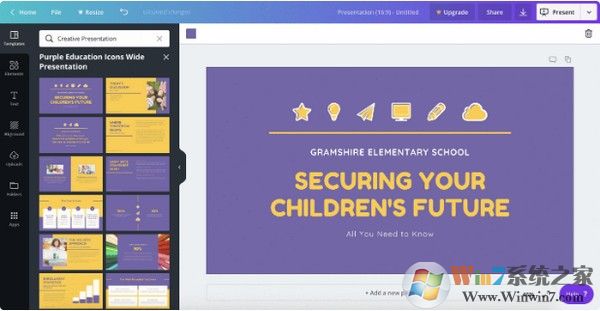
Canva可画软件特色
1、开启设计新灵感我们拥有数千款专业模板、图像和高品质内容供你选择,让你的创意和作品变成现实吧。
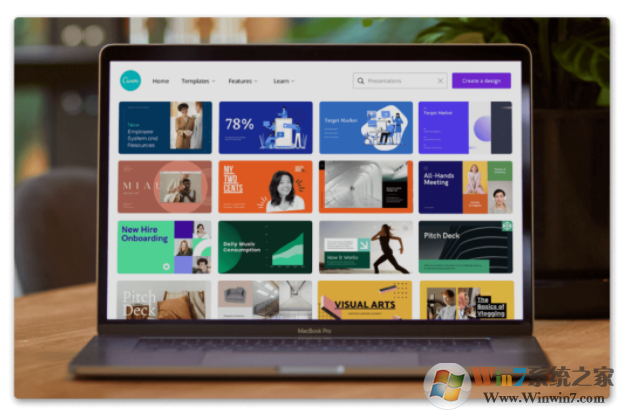
2、轻松协作
邀请他人和你一起编辑,或在Canva专业版中打造一个团队来共同管理品牌资源、留下评论、取得批准或为视觉内容调整尺寸。
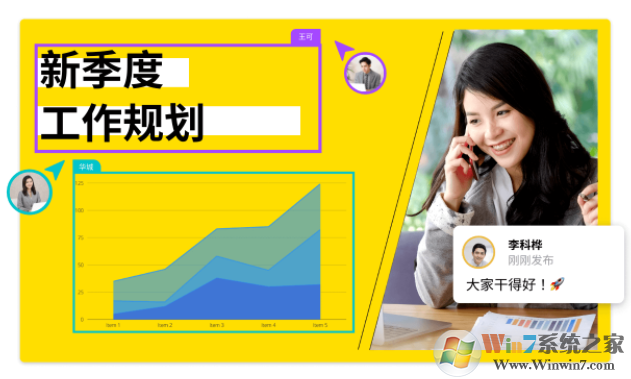
3、分享让你引以为傲的创作
无论你是要演讲、下载设计、定时发布、分享帖子还是打印,都要享受创造作品的乐趣。
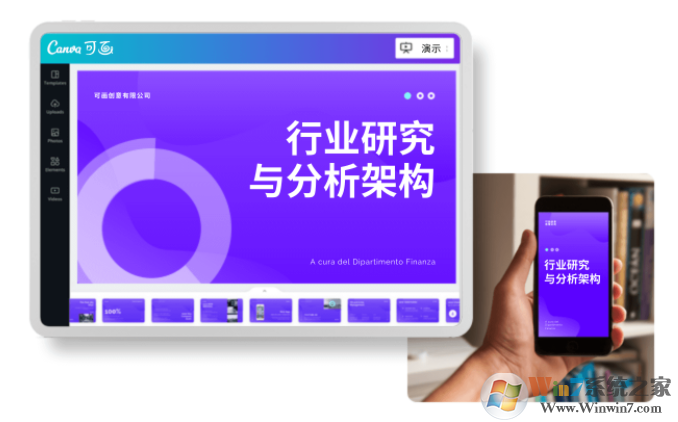
4、各种模板类型,应有尽有
你可以自定义商务文档,也可以设计一些更私人的内容,例如邀请函。
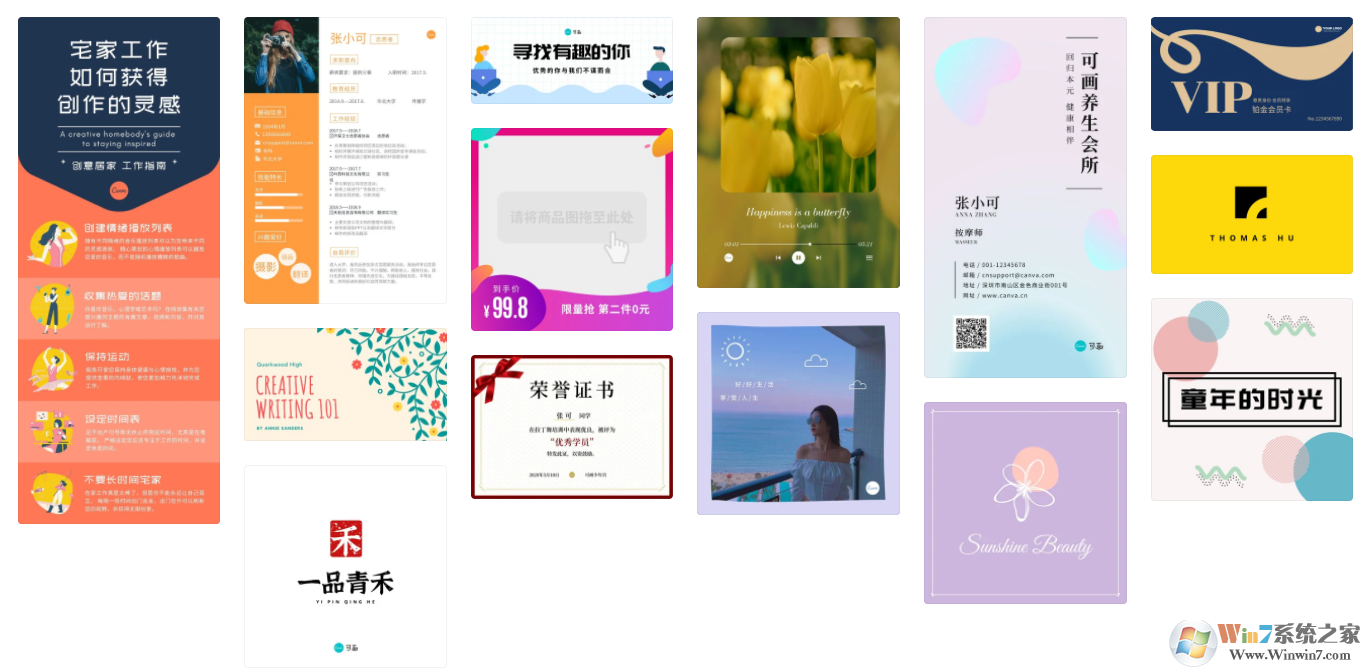
5、单独工作或团队合作
无论是独立工作者,还是是小型、大型、本地甚至是全球团队的一员,所有的工作和沟通都可以在这里以完成,每次都能保持品牌一致性。

使用教程
用Canva设计
一、选择设计类型
在Canva上创建设计的第一步是决定你需要用这个设计来做什么。Canva 有超过 60 种文档类型可供选择。从图片到要在社交媒体账户中发布的帖子,再到你的工作简历,Canva 能满足你所有的设计需要。
首先,只需在设计选择栏的搜索框中输入搜索词即可。点击任意搜索结果以加载编辑器。
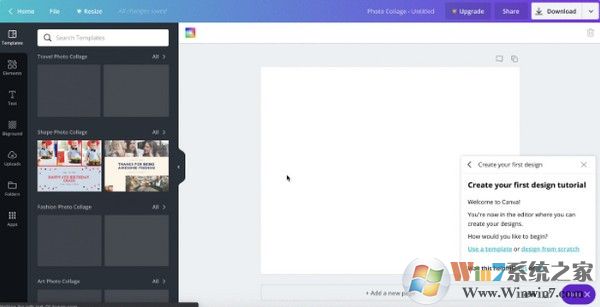
或者,你可以点击首页侧面板上的“创建设计”按钮。滚动浏览 可用文档类型,然后点击要创建的文档类型。你还可以浏览主页的“推荐”部分。
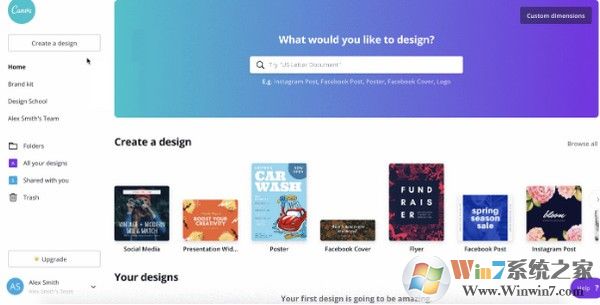
注意:如果你尚未确定要创建的设计类型,或者您想创建特定尺寸的设计,可以点击首页的“自定义尺寸”按钮。
二、了解使用Canva 编辑器
Canva 编辑器是所有设计奇迹发生的地方。为了帮助熟悉编辑器的各个部分,以下是其最基本的部分:
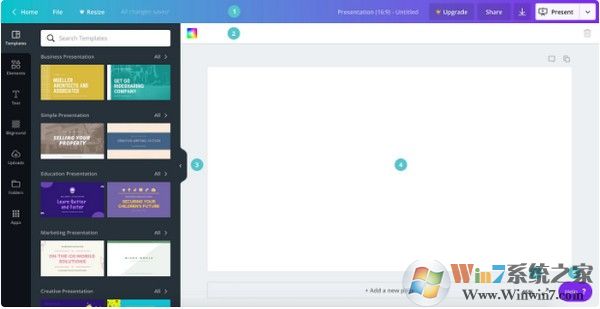
1、菜单栏 –这是编辑器顶部的的菜单栏。你可以在此处访问“撤销”、“重做”、“调整大小”、“分享”、“发布”等功能。也可以查看设计的保存状态。
2、工具栏 – 工具栏可以让你自定义设计元素的格式。工具栏的内容将根据你选择的元素而改变。
3、侧面板 –编辑器侧面的面板是你访问用于设计的模版和元素的地方。它分为 7 个标签,分别是 “模版”、“元素”、“文字”、“上传”、“文件夹”和“应用”。
4、画布 - 首先,这是占据编辑器大部分位置的空白部分。将它考虑为你的主要工作空间,因为这将是你制作设计的地方。
5、缩放 – 你可以在这里调整编辑器的缩放设置。
6、需要帮助? – 点击此按钮即可打开 Canva 助手 ,你可以在这里找到有关如何使用Canva各种功能的 指南和教程。
没问题吧?开始创建你的第一个设计。
三、选择模板
在 Canva 编辑器加载之后,你首先注意到的是侧边栏的“模板” 标签。“模板”标签显示了可以用于设计的所有可用模板。
浏览可用的模板寻找心仪的一款。你还可以点击“所有”拓展模板种类。找到你想用的模板后,只需点击模板缩略图,即可应用到你的Canva画布上。
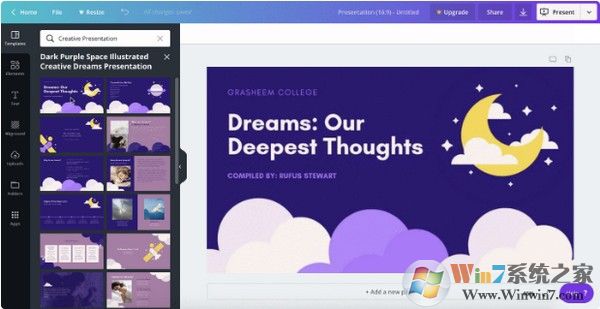
点击侧面板中其他布局的缩略图,即可随意替换你使用的初始模板。但需要提醒一下,对初始模板所做的任何更改都将被新模板完全取代。
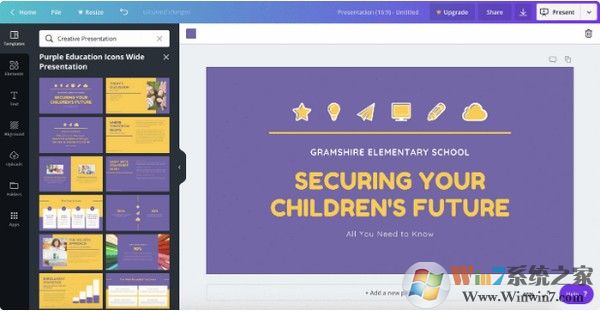
一旦对选择的模板满意,你就可以自定义并格式化其中的任何现有元素。要详细了解模板,可以转到添加或移除模板。
注意:如果不想使用模板,你也可以从零创建自己的模板。有超过一百万个元素供你选择,你可以将它们混合搭配并创建自定义设计。
四、编辑文字
通过编辑文字,开始自定义所选择的模板。要做到这一点,单击要编辑其内容的文字框。你可以输入新文字,或者删除键盘上的现有内容。你也可以从粘贴从其它来源,诸如 Word 文件或网站等获得的文字内容。
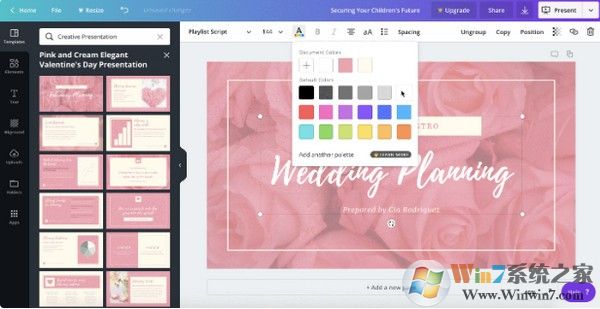
如果想要添加新文字,你可以点击侧面板的“文字”标签。从 “添加标题”、 “添加副标题” 或 “添加少量正文文本” 选项中选择,以在页面上添加新的文字框。
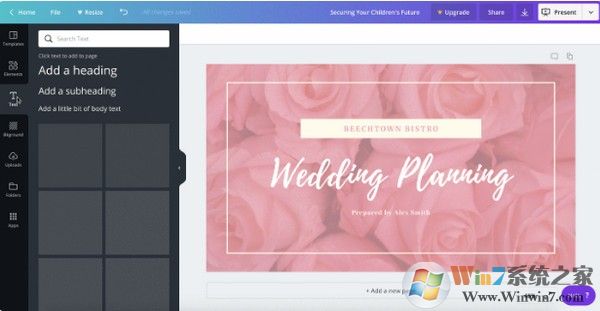
注意:在复制-粘贴文字之前,请确保选定文字框。
一旦更改文字内容,你可以将其格式化,以更好符合你心中的设计。你可能会注意到,点击任何文字框都会使状态栏下方显示文字编辑器工具栏。

文字编辑器工具栏含有可以用在文字上的所有格式化选项。要了解更多关于文字格式设置选项的信息
注意: Canva 会在工作时自动保存你的设计,因此你完全无需手动保存。
五、添加照片或插图
如果所选择的设计带有图片,你可以进行编辑或添加更多内容。你可以从我们的媒体库中添加照片或插图,或者可以上传自己的图片。
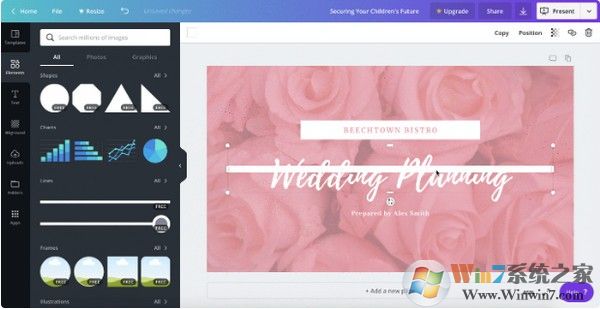
你也可以根据关键词搜索元素。
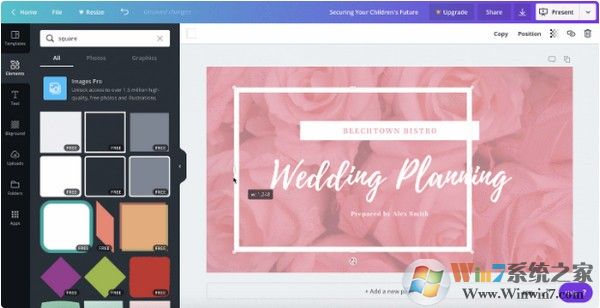
之前提到过,你也可以使用和上传自己的照片。
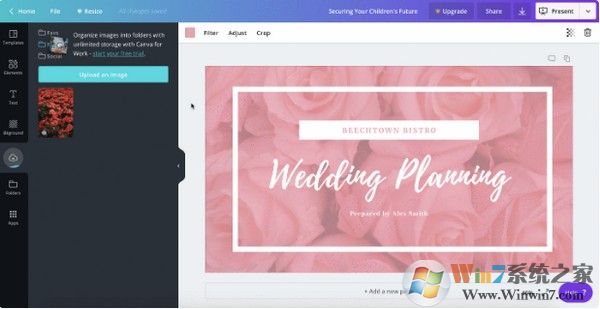
格式化照片或插图
就像文字一样,你也可以格式化照片或插图。通过点击其中任何元素,也可以让编辑器工具栏出现。
编辑器工具栏上的照片或插图格式化选项可能与文字格式化选项不太一样。格式化选项会根据照片或 插图类型而定。
照片的编辑器工具栏:

插图和图标的编辑器工具栏:

常见问题
一、上传 PNG 或 JPG 文件发生错误
要修复上传 PNG 或 JPG 文件时出现的错误,您可以按照以下步骤操作:
请使用Canva支持浏览器的最新版本以确保体验。
更换另一个浏览器看是否可以成功上传。
确保正在上传的图片文件名中不包含特殊字符。
二、文件名不是该应用程序理解的格式。
我们支持 JPG、PNG 和 SVG 格式的文件。
如果您的图片格式正确,但问题仍然存在, 您可以尝试以下操作:
重命名图片文件,然后尝试重新上传。
该文件可能已损坏。请尝试重新保存。
网络连接可能不稳定,或者使用了不支持/过期的浏览器。
三、无法上传我的照片
要上传的图片必须满足以下要求。
如果您的图片满足要求,但仍无法上传,有以下几种可能性。
上一篇:Graphviz图形可视化工具
下一篇:邮票资料管理软件
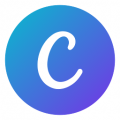



 驱动人生10
驱动人生10 360解压缩软件2023
360解压缩软件2023 看图王2345下载|2345看图王电脑版 v10.9官方免费版
看图王2345下载|2345看图王电脑版 v10.9官方免费版 WPS Office 2019免费办公软件
WPS Office 2019免费办公软件 QQ浏览器2023 v11.5绿色版精简版(去广告纯净版)
QQ浏览器2023 v11.5绿色版精简版(去广告纯净版) 下载酷我音乐盒2023
下载酷我音乐盒2023 酷狗音乐播放器|酷狗音乐下载安装 V2023官方版
酷狗音乐播放器|酷狗音乐下载安装 V2023官方版 360驱动大师离线版|360驱动大师网卡版官方下载 v2023
360驱动大师离线版|360驱动大师网卡版官方下载 v2023 【360极速浏览器】 360浏览器极速版(360急速浏览器) V2023正式版
【360极速浏览器】 360浏览器极速版(360急速浏览器) V2023正式版 【360浏览器】360安全浏览器下载 官方免费版2023 v14.1.1012.0
【360浏览器】360安全浏览器下载 官方免费版2023 v14.1.1012.0 【优酷下载】优酷播放器_优酷客户端 2019官方最新版
【优酷下载】优酷播放器_优酷客户端 2019官方最新版 腾讯视频播放器2023官方版
腾讯视频播放器2023官方版 【下载爱奇艺播放器】爱奇艺视频播放器电脑版 2022官方版
【下载爱奇艺播放器】爱奇艺视频播放器电脑版 2022官方版 2345加速浏览器(安全版) V10.27.0官方最新版
2345加速浏览器(安全版) V10.27.0官方最新版 【QQ电脑管家】腾讯电脑管家官方最新版 2024
【QQ电脑管家】腾讯电脑管家官方最新版 2024